ዝርዝር ሁኔታ:
- ደረጃ 1 Powershell ን ይፈልጉ
- ደረጃ 2 - በቀኝ ጠቅ ያድርጉ እና “እንደ አስተዳዳሪ አሂድ” የሚለውን አማራጭ ይምረጡ
- ደረጃ 3 ወደ llል ይተይቡ
- ደረጃ 4: ሲያስገቡ እና ኮምፒተርዎን እንደገና ለማስጀመር Y ን ይተይቡ እና Enter ን ይጫኑ።
- ደረጃ 5 የኡቡንቱን መተግበሪያ ከዊንዶውስ የመተግበሪያ መደብር ይፈልጉ
- ደረጃ 6 አስፈላጊ ከሆነ የዊንዶውስ መለያ ስምዎን እና የይለፍ ቃልዎን ያስገቡ።
- ደረጃ 7 አንዴ ከወረዱ በኋላ ያሂዱ
- ደረጃ 8 የተጠቃሚ ስምዎን እና የይለፍ ቃልዎን ያዘጋጁ
- ደረጃ 9 እርስዎ ሊኑክስን አግብተዋል! ወደ ክፍል ሁለት…
- ደረጃ 10: ያስገቡ:
- ደረጃ 11: እሱ እንደሰራ ያረጋግጡ

ቪዲዮ: ሊኑክስን ለዊንዶውስ ያዋቅሩ!: 12 ደረጃዎች

2024 ደራሲ ደራሲ: John Day | [email protected]. ለመጨረሻ ጊዜ የተሻሻለው: 2024-01-30 07:29
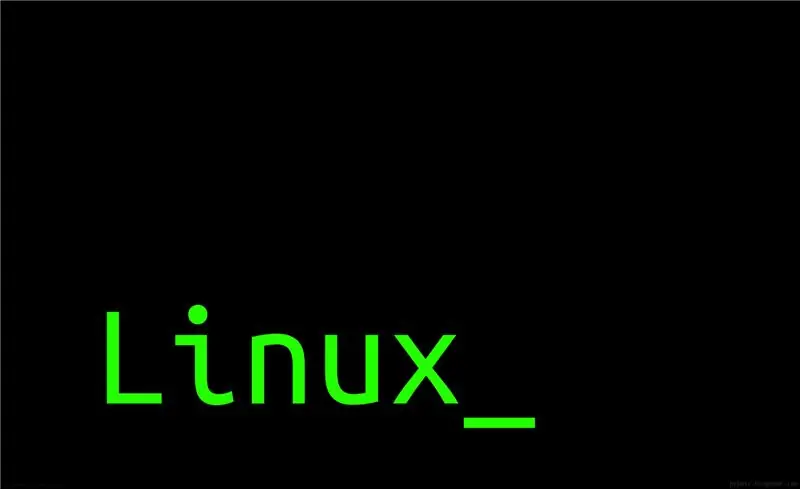
ሊኑክስን ለዊንዶውስ ለማዋቀር ወደ መመሪያ ስብስብ እንኳን በደህና መጡ! ይህ የመማሪያ ስብስብ ለጀማሪዎች የኡቡንቱ ሊኑክስ ስርዓትን በዊንዶውስ ማሽን ላይ እንዲያዋቅሩ እና የዊንዶውስ ፋይሎቻቸውን ከሊኑክስ ስርዓታቸው ጋር እንዲያገናኙ ለማገዝ ነው። የሊኑክስ ንዑስ ስርዓት ተጠቃሚዎች ምናባዊ ማሽን ሳይጠቀሙ ወይም አጠቃላይ ስርዓተ ክወናቸውን ሳይቀይሩ ሊኑክስን እንዲያሄዱ ለማስቻል በመጨረሻ በዊንዶውስ የተካተተ ጥሩ አማራጭ ነው።
እሱን ማዋቀር በ 5 ደቂቃዎች ውስጥ በፍጥነት ሊከናወን ይችላል እና 10 እርምጃዎችን ብቻ ይወስዳል! (ደረጃዎች 1-8 ለሊኑክስ ንዑስ ስርዓት ተዋቅረዋል። ደረጃዎች 9-10 የዊንዶውስ ፋይሎችዎን ከሊኑክስ ስርዓትዎ ጋር ያገናኙታል።)
እንጀምር.
ይህንን አጋዥ ስልጠና ለማጠናቀቅ የሚከተሉትን ያስፈልግዎታል
- ዊንዶውስ 10 ወይም ከዚያ በላይ
- የእርስዎ የዊንዶውስ ማከማቻ የተጠቃሚ ስም እና የይለፍ ቃል
- አስተዳዳሪ ወደ ኮምፒተርዎ መድረስ
ደረጃ 1 Powershell ን ይፈልጉ
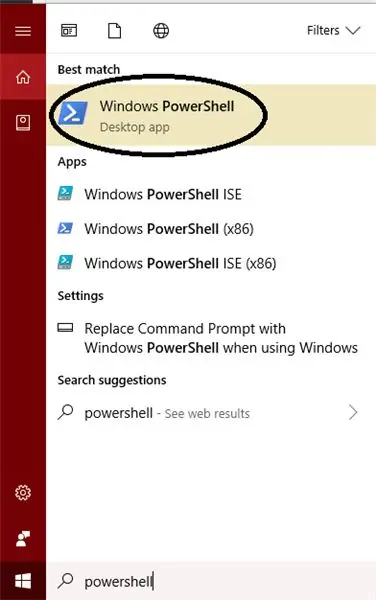
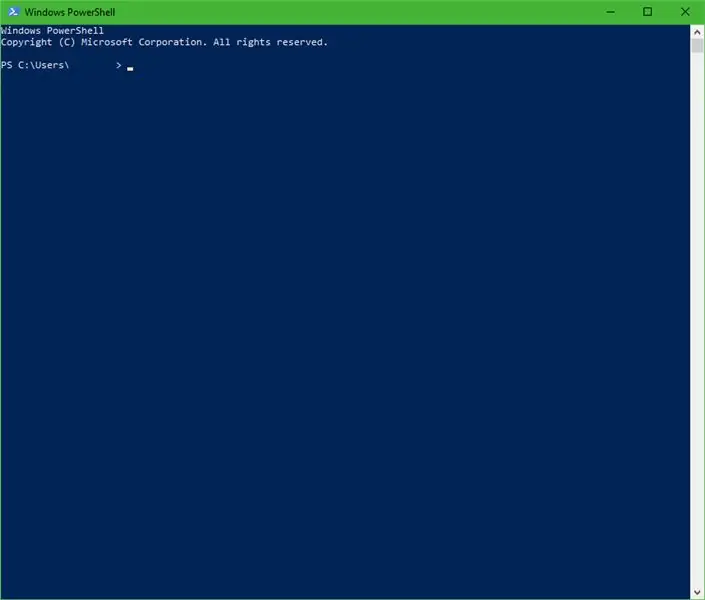
ፍንጭ -ኃይልን በፍጥነት እንዲሰጥ ትእዛዝ መስጠት የለበትም! እዚህ የተያያዘው ሁለተኛው ስዕል የማይመስል ከሆነ ምናልባት የትእዛዝ ጥያቄን ከፍተው ይሆናል።
ደረጃ 2 - በቀኝ ጠቅ ያድርጉ እና “እንደ አስተዳዳሪ አሂድ” የሚለውን አማራጭ ይምረጡ
ደረጃ 3 ወደ llል ይተይቡ
ያንቁ-ዊንዶውስ አማራጭ ባህሪን -መስመር-ባህሪን ስም ማይክሮሶፍት-ዊንዶውስ-ንዑስ ስርዓት-ሊኑክስ
ፍንጭ - ጽሑፉን ከገለበጡ በኋላ ዛጎሉን በቀኝ ጠቅ በማድረግ መስመሩን ወደ ቅርፊቱ መለጠፍ ይችላሉ።
ደረጃ 4: ሲያስገቡ እና ኮምፒተርዎን እንደገና ለማስጀመር Y ን ይተይቡ እና Enter ን ይጫኑ።
ደረጃ 5 የኡቡንቱን መተግበሪያ ከዊንዶውስ የመተግበሪያ መደብር ይፈልጉ
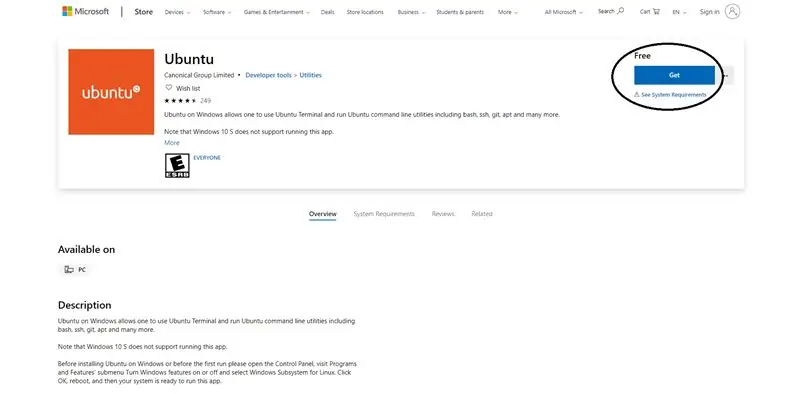
ፍንጭ - እሱን ማግኘት ካልቻሉ ይህ በአሳሹ ላይ የተመሠረተ ስሪት አገናኝ ነው
www.microsoft.com/en-us/p/ubuntu/9nblggh4m…
ኡቡንቱ በብዛት ከሚጠቀሙባቸው የሊኑክስ ዓይነቶች አንዱ ነው ፣ ስለሆነም እኔ የመረጥኩት ፣ ግን በመተግበሪያ መደብር ውስጥ ያሉት ሁሉም ሌሎች ስሪቶች እንዲሁ ልክ ናቸው።
ደረጃ 6 አስፈላጊ ከሆነ የዊንዶውስ መለያ ስምዎን እና የይለፍ ቃልዎን ያስገቡ።
ፍንጭ - እሱን ማግኘት ካልቻሉ በመለያ መግባቱን ፣ የተጠቃሚ ስምዎን እና የይለፍ ቃልዎን በትክክል መተየብ እና ኮምፒተርዎ በዊንዶውስ 10 ላይ መሆኑን ያረጋግጡ!
ደረጃ 7 አንዴ ከወረዱ በኋላ ያሂዱ
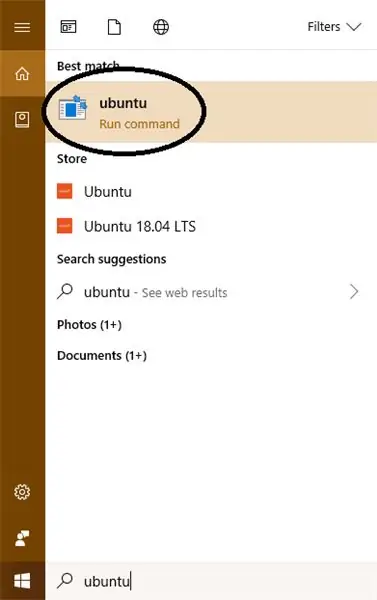
ፍንጭ-እኔ እንዳደረግሁት መፈለግ ወይም በማያ ገጽዎ በቀኝ በኩል የሚታየውን ብቅ-ባይ ጠቅ ማድረግ ይችላሉ።
ደረጃ 8 የተጠቃሚ ስምዎን እና የይለፍ ቃልዎን ያዘጋጁ
ፍንጭ - እሱን መፃፉን ያረጋግጡ! በትእዛዞችዎ ውስጥ ሱዶን ባካተቱ ቁጥር የይለፍ ቃልዎን መተየብ ያስፈልግዎታል!
ደረጃ 9 እርስዎ ሊኑክስን አግብተዋል! ወደ ክፍል ሁለት…
አሁን በ ls ይተይቡ (ለዝርዝሩ የቆመ)። ኤል ሊደርሱባቸው የሚችሏቸውን ሁሉንም ፋይሎች ይዘረዝራል።
አሁን ምንም ፋይሎች እንደሌሉ ልብ ይበሉ! ያ ከእርስዎ የዊንዶውስ ፋይሎች ጋር ስላልተገናኙ የእርስዎ ሊኑክስ ብቻ ነው። የመስኮት ፋይሎችዎን ለማገናኘት ቀጣዮቹን ደረጃዎች መከተል ያስፈልግዎታል።
ደረጃ 10: ያስገቡ:

ln -s/mnt/c/folderNameOnWindows
በሊኑክስ ማሽን ውስጥ ሊደርሱበት በሚፈልጉት አቃፊ ስም አቃፊውን ስም በዊንዶውስ ላይ መተካት።
ለምሳሌ የመስኮቴን ሰነዶች ማገናኘት ከፈለግኩ በስዕሉ ውስጥ ያለውን ትእዛዝ እጽፋለሁ።
ፍንጭ - ጽሑፉን ከገለበጡ በኋላ በመስኮቱ በቀኝ ጠቅ በማድረግ መስመሩን ወደ ሊኑክስ መለጠፍ ይችላሉ።
ደረጃ 11: እሱ እንደሰራ ያረጋግጡ
የ ls ትዕዛዙን እንደገና በመጠቀም ፋይሎችዎ መገናኘታቸውን ያረጋግጡ። አቃፊው በቀላል ሰማያዊ መታየት አለበት።
ፍንጭ -የእርስዎ የዊንዶውስ አቃፊ ከሊኑክስ ከተሠሩ አቃፊዎች ጥቁር አረንጓዴ ጋር ሲነፃፀር በቀላል ሰማያዊ ይሆናል
ፍንጭ - አሁን ያገናኙዋቸውን ፋይሎች መድረስ ከፈለጉ የሲዲ ትዕዛዙን (ለለውጥ ማውጫ የቆመውን) ይጠቀሙ
የሚመከር:
ካሊ ሊኑክስን በመጠቀም የ Wifi ዘልቆ መግባት ።:44 ደረጃዎች

ካሊ ሊኑክስን በመጠቀም የ Wifi ዘገምተኛ ።- ካሊ ሊኑክስ ለብዙ ነገሮች ጥቅም ላይ ሊውል ይችላል ፣ ነገር ግን ምናልባት ወደ ውስጥ የመግባት ችሎታው ወይም “ጠለፋ” ፣ የ WPA እና WPA2 አውታረ መረቦችን በማወቅ በጣም የታወቀ ነው። WPA ን መጥለፍ እንደሚችሉ የሚናገሩ በመቶዎች የሚቆጠሩ የዊንዶውስ መተግበሪያዎች አሉ። አያገኙዋቸው! እነሱ ፈሪ ናቸው
ሊኑክስን እንዴት እንደሚጭኑ (ጀማሪዎች እዚህ ይጀምሩ!): 6 ደረጃዎች

ሊኑክስን እንዴት እንደሚጭኑ (ጀማሪዎች እዚህ ይጀምሩ!) - ሊኑክስ በትክክል ምንድነው? ደህና ፣ ውድ አንባቢ ፣ ሊኑክስ ለአዳዲስ ዕድሎች ዓለም መግቢያ በር ነው። የ OSX ቀናት ኮምፒተርን ከመያዝ ደስታን የሚያወጡ ቀናት አልፈዋል። ምንም እንኳን ዊንዶውስ 10. የሞኝ የደኅንነት ማሳያዎች አልፈዋል። አሁን ፣ የእርስዎ ተራ ነው
በዩኤስቢ ፍላሽ አንፃፊ ላይ የተረገመ ትንሽ ሊኑክስን እንዴት እንደሚጭኑ እና እንደሚነዱ 6 ደረጃዎች

በዩኤስቢ ፍላሽ አንፃፊ ላይ የተረገመ ትንሹን ሊኑክስን እንዴት እንደሚጭኑ እና እንደሚጭኑ - በዩኤስቢ ፍላሽ አንፃፊዎ ላይ ‹‹ ‹›› ‹‹››‹ ‹‹››››‹ ‹‹››››‹ ‹‹››››‹ ‹‹››››‹ ‹‹››››‹ ‹‹››››››››››››››››››››› በማይክሮፎን መጠን ላይ አንዳንድ ችግሮች አጋጥመውኛል
ዊንዶውስ ኤክስፒ እና ሊኑክስን እንዴት ሁለት ጊዜ ማስነሳት (ተዘምኗል!)-6 ደረጃዎች

ዊንዶውስ ኤክስፒ እና ሊኑክስን እንዴት ሁለት ጊዜ ማስነሳት (ተዘምኗል!)-የምንጠቀምባቸው አብዛኛዎቹ ኮምፒውተሮች ዊንዶውስ አላቸው። አብዛኛዎቹ ዊንዶውስ ኤክስፒ አላቸው። ግን በሊኑክስ ውስጥ የሆነ ነገር ማሄድ ቢያስፈልግዎት እና በእውነቱ በኮምፒተር ላይ መጫን ቢያስፈልግስ? ለአብዛኞቹ ሰዎች አጠቃላይ ጂኮች ላልሆኑ ሰዎች ከባድ ሥራ ይመስላል። ግን አይደለም
PUD ሊኑክስን ከ ፍላሽ አንፃፊ እንዴት እንደሚነሳ -5 ደረጃዎች

PUD ሊኑክስን ከ ፍላሽ አንፃፊ እንዴት ማስነሳት እንደሚቻል - ይህ አስተማሪ በፍላሽ አንፃፊዎ ላይ PUD ን ፣ 260 ሜባ ስርዓተ ክወና እንዴት እንደሚጭኑ ያስተምራል። ይህ የመጀመሪያ አስተማሪዬ ነው ፣ እባክዎን ፣ በእኔ ላይ ከባድ ይሁኑ። እሱ ጽኑ ነው ፣ ስለዚህ በመውጫው ላይ ቅንብሮቹን ያስቀምጣል። በአጋርዎ ላይ ለሚደርሰው ለማንኛውም እኔ ተጠያቂ አይደለሁም
